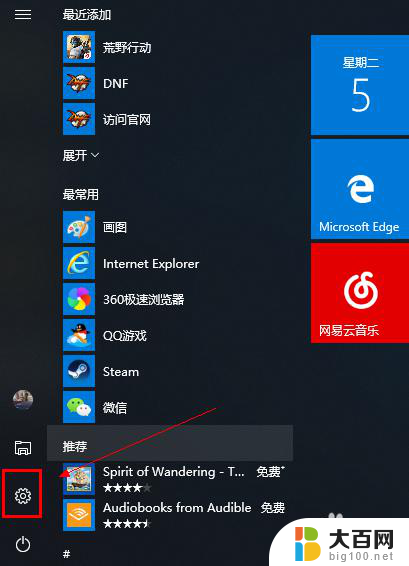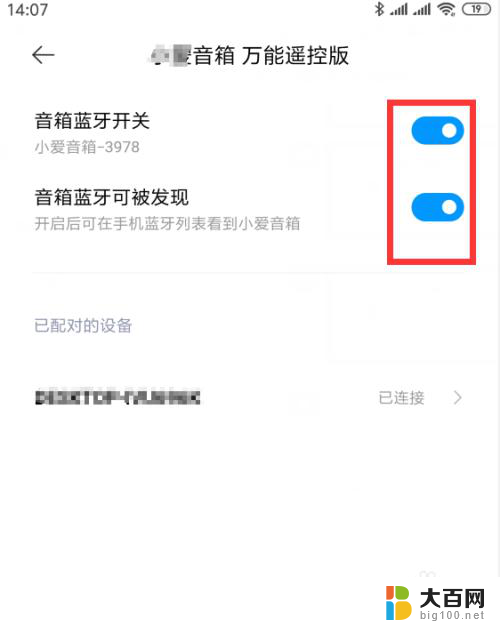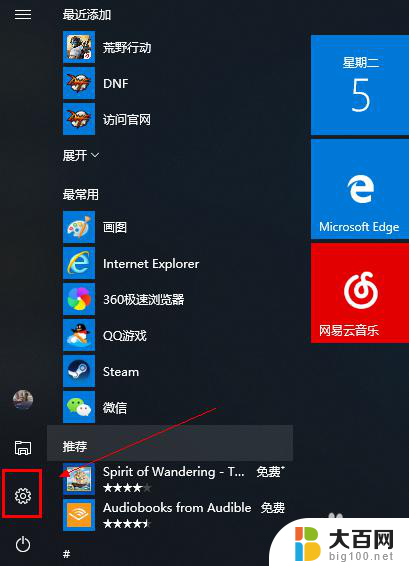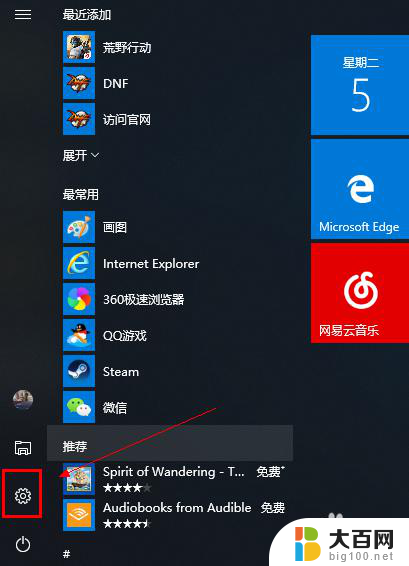笔记本电脑蓝牙连接音响 笔记本如何与蓝牙音箱配对连接
随着科技的不断发展,笔记本电脑已经成为了我们生活中不可或缺的一部分,而在使用笔记本电脑的过程中,我们常常会遇到需要连接音响的情况,这就需要借助蓝牙技术来实现。蓝牙音箱作为一种便捷的音频播放设备,具有无线连接、音质清晰等特点,因而备受消费者青睐。如何让笔记本电脑与蓝牙音箱成功配对连接呢?在本文中我们将为大家介绍一些简单而实用的方法,帮助大家轻松实现笔记本电脑与蓝牙音箱的连接。
具体方法:
1.鼠标左键点击窗口键,选择设置按钮,如下图所示
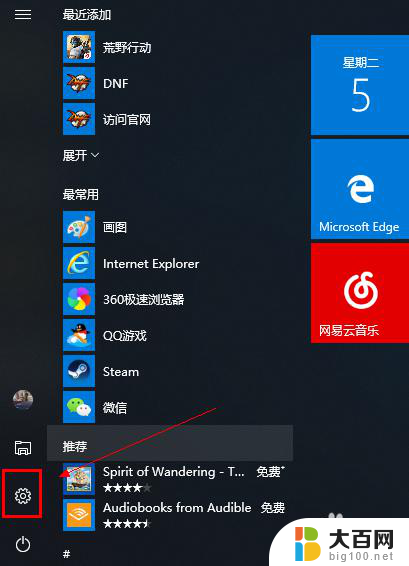
2.进入设置界面选择设备选项进入,如下图所示
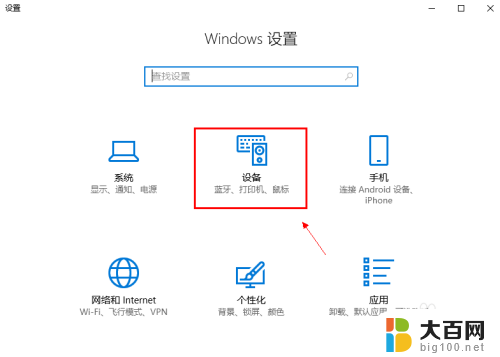
3.在设备界面首先将蓝牙开关打开,如下图所示
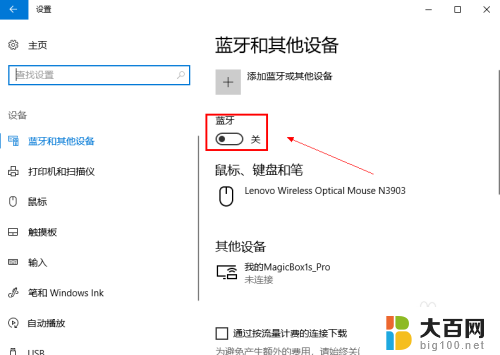
4.然后点击i上方的添加蓝牙或其他设备,如下图所示
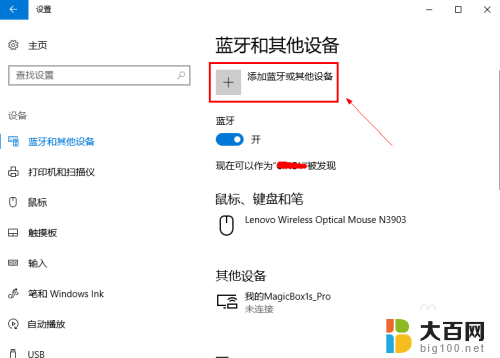
5.在添加设备界面点击蓝牙这个选项,如下图所示
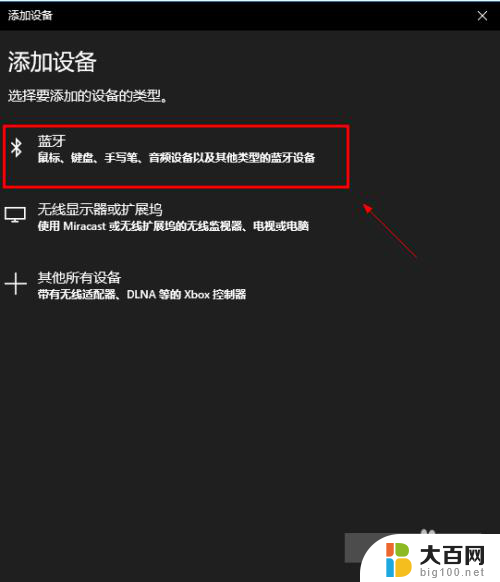
6.系统开始扫描周围的蓝牙设备,此时开启你的蓝牙音箱。保持配对状态,(意一定要将蓝牙音箱与其它连接的设备如手机等断开,保持音箱独立),如下图所示
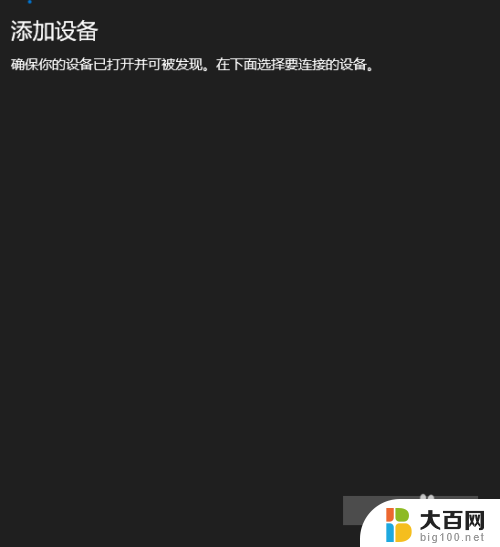
7.系统扫描到你的蓝牙音箱,点击你的蓝牙音箱,开始自动连接,如下图所示
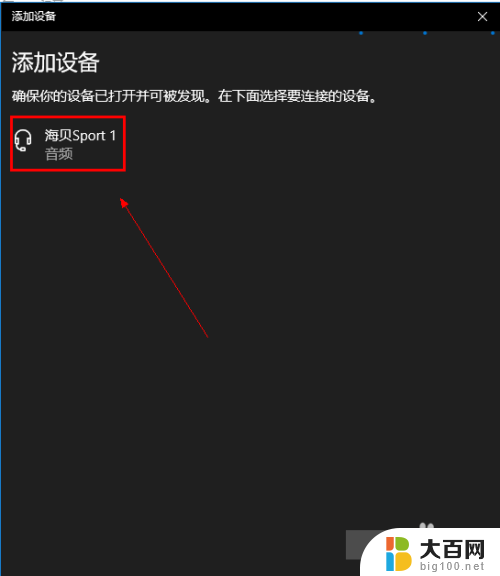
8.经过第一次的配对,连接成功,如下图所示
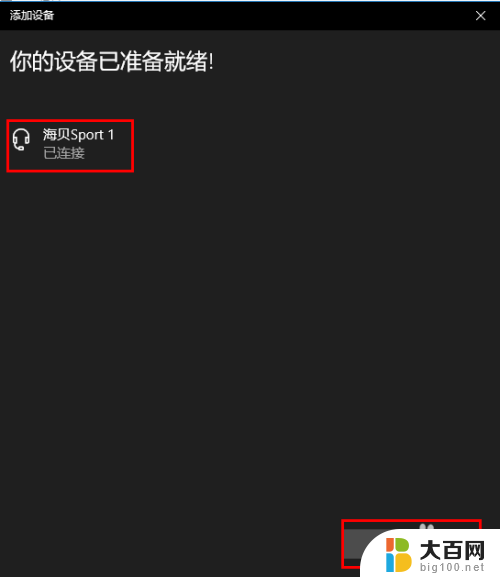
以上就是笔记本电脑蓝牙连接音响的全部内容,如果你遇到了这个问题,可以根据以上方法尝试解决,希望这些方法对你有所帮助。